Créer une ressource Web PubSub
Prérequis
- Compte Azure avec un abonnement actif. Créez un compte Azure gratuit, si vous n’en avez pas encore.
Conseil
Web PubSub inclut un niveau gratuit généreux qui peut être utilisé à des fins de test et de production.
Créer une ressource à partir du portail Azure
Cliquez sur le bouton Nouveau dans le coin supérieur gauche du portail Azure. Dans l’écran Nouveau, tapez Web PubSub dans la zone de recherche, puis appuyez sur Entrée.

Sélectionnez Web PubSub dans les résultats de la recherche, puis Créer.
Entrez les paramètres suivants.
Paramètre Valeur suggérée Description Nom de la ressource Nom globalement unique Nom unique au monde qui identifie votre nouvelle instance de service Web PubSub. Les caractères valides sont a-z,A-Z,0-9et-.Abonnement Votre abonnement Abonnement Azure sous lequel cette instance de service Web PubSub est créée. [Groupe de Ressource] myResourceGroup Le nom du nouveau groupe de ressources dans lequel créer l’instance de service Web PubSub. Lieu USA Ouest Sélectionnez une région proche de chez vous. Niveau tarifaire Gratuit Vous pouvez d’abord essayer le service Azure Web PubSub gratuitement. En savoir plus sur les niveaux tarifaires du service Azure Web PubSub Nombre d’unité - Le nombre d’unité spécifie le nombre de connexions que votre instance de service Web PubSub peut accepter. Chaque unité prend en charge 1 000 connexions simultanées au maximum. Ceci n’est configurable que dans le niveau Standard. 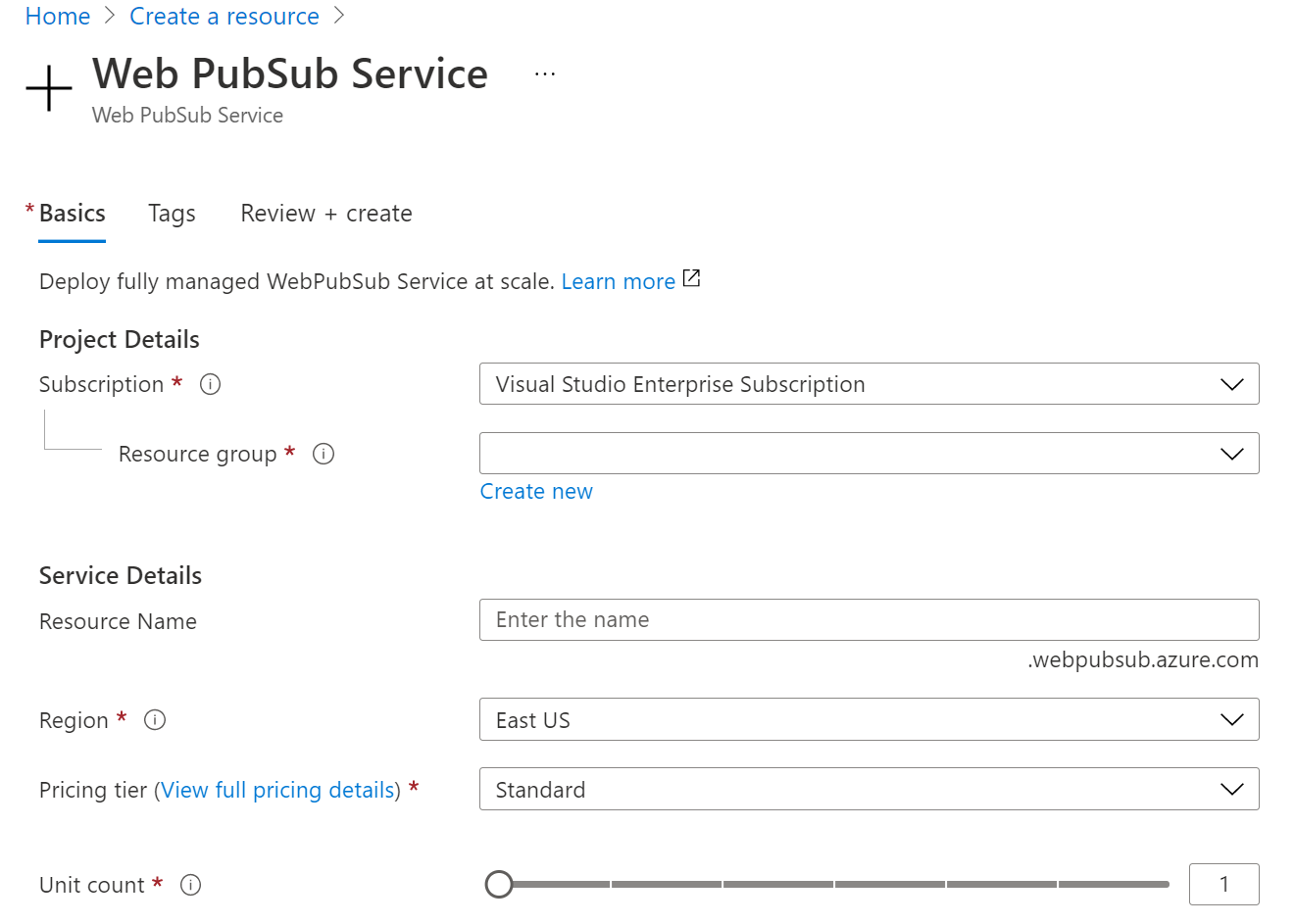
Sélectionnez Créer pour approvisionner votre ressource Web PubSub.
Créer une ressource à l’aide de Azure CLI
L’interface Azure CLI est un ensemble de commandes utilisées pour créer et gérer des ressources Azure. L’interface Azure CLI est disponible dans les services Azure et est conçu pour vous permettre d’utiliser rapidement Azure en mettant l’accent sur l’automatisation.
Important
La version 2.22.0 ou une version ultérieure de l’interface Azure CLI est requise pour ce démarrage rapide.
Créer un groupe de ressources
Un groupe de ressources est un conteneur logique dans lequel les ressources Azure sont déployées et gérées. Utilisez la commande az group create pour créer un groupe de ressources nommé myResourceGroup à l’emplacement eastus.
az group create --name myResourceGroup --location EastUS
Créer une ressource
Exécutez la commande az extension add pour installer ou mettre à niveau l’extension webpubsub vers la version actuelle.
az extension add --upgrade --name webpubsub
Utilisez la commande az webpubsub create d’Azure CLI pour créer une instance Web PubSub dans le groupe de ressources que vous avez créé. La commande suivante crée une ressource Web PubSub GRATUITE sous le groupe de ressources myResourceGroup dans la zone EastUS :
Important
Chaque ressource Web PubSub doit avoir un nom unique. Remplacez <your-unique-keyvault-name> par le nom de votre Web PubSub dans les exemples suivants.
az webpubsub create --name "<your-unique-resource-name>" --resource-group "myResourceGroup" --location "EastUS" --sku Free_F1
La sortie de cette commande affiche les propriétés de la ressource que vous venez de créer. Notez les deux propriétés ci-dessous :
- Nom de la ressource : nom que vous avez fourni au paramètre
--nameci-dessus. - Nom d’hôte : dans l’exemple, le nom d’hôte est
<your-unique-resource-name>.webpubsub.azure.com/.
À ce stade, votre compte Azure est le seul autorisé à effectuer des opérations sur cette nouvelle ressource.
Créer une ressource à l’aide du modèle Bicep
Bicep est un langage spécifique à un domaine (DSL) qui utilise la syntaxe déclarative pour déployer des ressources Azure. Il fournit une syntaxe concise, une cohérence des types fiable et une prise en charge de la réutilisation du code. Bicep offre la meilleure expérience de création pour vos solutions d’infrastructure en tant que code dans Azure.
Examiner le fichier Bicep
Le modèle utilisé dans ce démarrage rapide est tiré des modèles de démarrage rapide Azure.
/* This Bicep file deploys a new instance of Azure Web PubSub service. */
// Parameters
@description('The name for your new Web PubSub instance.')
@maxLength(63)
@minLength(3)
param wpsName string = uniqueString(resourceGroup().id)
@description('The region in which to create the new instance, defaults to the same location as the resource group.')
param location string = resourceGroup().location
@description('Unit count')
@allowed([
1
2
5
10
20
50
100
])
param unitCount int = 1
@description('SKU name')
@allowed([
'Standard_S1'
'Free_F1'
])
param sku string = 'Free_F1'
@description('Pricing tier')
@allowed([
'Free'
'Standard'
])
param pricingTier string = 'Free'
// Resource definition
resource webpubsub 'Microsoft.SignalRService/webPubSub@2021-10-01' = {
name: wpsName
location: location
sku: {
capacity: unitCount
name: sku
tier: pricingTier
}
identity: {
type: 'None'
}
properties: {
disableAadAuth: false
disableLocalAuth: false
liveTraceConfiguration: {
categories: [
{
enabled: 'false'
name: 'ConnectivityLogs'
}
{
enabled: 'false'
name: 'MessagingLogs'
}
]
enabled: 'false'
}
networkACLs: {
defaultAction: 'Deny'
publicNetwork: {
allow: [
'ServerConnection'
'ClientConnection'
'RESTAPI'
'Trace'
]
}
}
publicNetworkAccess: 'Enabled'
resourceLogConfiguration: {
categories: [
{
enabled: 'true'
name: 'ConnectivityLogs'
}
{
enabled: 'true'
name: 'MessagingLogs'
}
]
}
tls: {
clientCertEnabled: false
}
}
}
Déployer le fichier Bicep
Enregistrez le fichier Bicep en tant que main.bicep sur votre ordinateur local.
Déployez le fichier Bicep à l’aide d’Azure CLI ou d’Azure PowerShell.
az group create --name exampleRG --location eastus az deployment group create --resource-group exampleRG --template-file main.bicep
Une fois le déploiement terminé, un message doit s’afficher pour indiquer que le déploiement a réussi.
Vérifier les ressources déployées
Utilisez le portail Azure, Azure CLI ou Azure PowerShell pour répertorier les ressources déployées dans le groupe de ressources.
az resource list --resource-group exampleRG
Nettoyer les ressources
Quand vous n’avez plus besoin du groupe de ressources ni de ses ressources, utilisez le portail Azure, Azure CLI ou Azure PowerShell pour les supprimer.
az group delete --name exampleRG
Étape suivante
Maintenant que vous avez créé une ressource, vous êtes prêt à l’utiliser. Ensuite, vous allez apprendre à vous abonner et à publier des messages parmi vos clients.